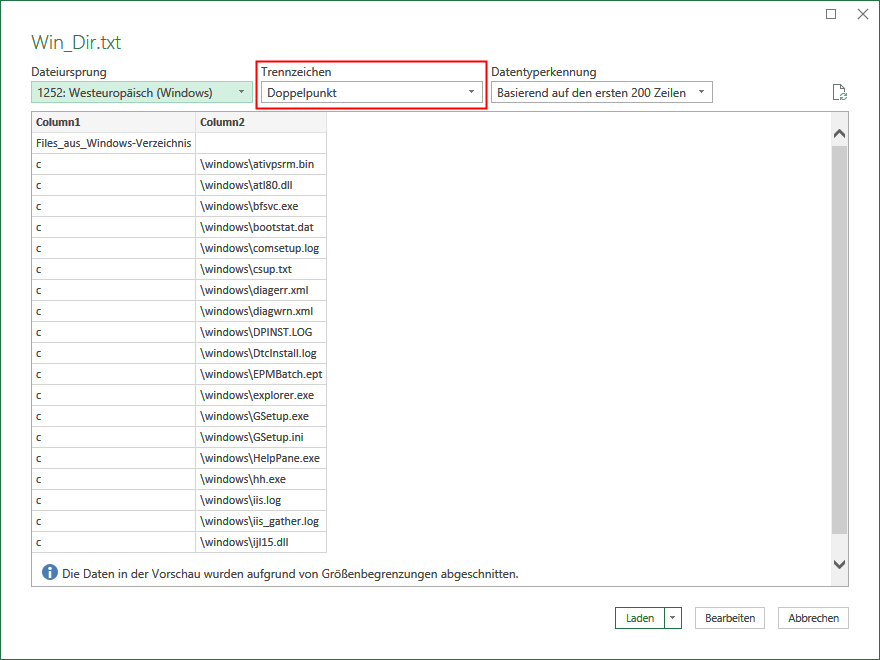Aus einer File-Liste im txt-Format den Text nach dem letzten \ separieren
Ausgangslage ist, dass eine fertige Text-Datei existiert. Diese soll per Power Query in Excel importiert werden und wahlweise soll nur der Filename als Ergebnis bestehen bleiben oder aber der komplette Pfad und in einer 2. Spalte der extrahierte Filename.
Als Beispiel laden Sie dieses File von unserem Server herunter. Es handelt sich um eine reine Text-Datei mit der entsprechenden Endung *.txt. Über den Weg einer neuen Abfrage, wo sie die Text-Datei importieren wählen Sie Ihr File (hier natürlich die heruntergeladene Beispiel Datei). Direkt danach wird sich dieses Bild zeigen:
Power Query geht davon aus, dass es sich wegen der *.txt um mehrere Spalten handelt und schlägt vor, den Doppelpunkt als Trennzeichen zu verwenden. Im unteren (größeren) Teil des Fensters erkennen sie, welchen Effekt das hätte. Das ist natürlich nicht so gewollt, darum wählen Sie bei Trennzeichen im DropDown den Punkt Benutzerdefiniert und lassen das Feld darunter einfach frei. Die Vorschau zeigt Ihnen dann auf, dass nunmehr der Import aus eigener einzigen Spalte besteht und das ist ja genau das, was wünschenswert ist.
An dieser Stelle ein Hinweis: Schauen Sie sich gerne verschiedene Einträge in dieser Vorschau an. scrollen Sie auch nach unten, damit sie einen besseren Überblick bekommen. Denn es ist durchaus möglich, dass Umlaute nicht so dargestellt werden, wie es im Ursprungsfile der Fall ist. Erforderlichenfalls werden sie bei Dateiursprung ein anderes Schema wählen. Den Erfolg ihres Tuns erkennen sie dann sofort in der Vorschau. 😎
Wenn alles stimmt, dann ein Klick auf Bearbeiten und nach einer kurzen Wartezeit werden die Daten in den Abfrage-Editor importiert. Im 1. Schritt werden Sie innerhalb der Gruppe Transformieren die Auswahl Erste Zeile als Überschrift verwenden treffen. Dadurch wird die Überschrift korrekt gesetzt. Nun soll der eigentliche Filename vom 1. Teil des Pfades abgetrennt werden. Das ist in jedem Fall der Teil nach dem letzten Backslash. Dazu im Menüband ein Klick auf Spalte teilen | Nach Trennzeichen und wählen Sie statt Doppelpunkt den \ (über den Weg Benutzerdefiniert) aus. Bei Aufteilen Klicken Sie auf Beim äußersten rechten Trennzeichen. OK und der reine Filename steht abgetrennt vom ersten Teil in der 2. Spalte. Löschen Sie nun die 1. Spalte, indem sie beispielsweise in die Überschrift und dann die Taste Entf Klicken. Schließen & laden und das Ergebnis steht.
Als alternative Forderung ist hier gegeben, dass die ursprüngliche Spalte mit dem vollen Pfad bestehen bleibt und der extrahierte Filename rechts daneben eingefügt wird. Dazu könnten Sie jetzt die Muster-Datei noch einmal importieren oder aber Sie öffnen die eben erstellte Abfrage (Menü Abfrage | Bearbeiten) und erstellen als erstes eine Kopie, ein Duplikat davon. Das geht entweder über den Menüpunkt Verwalten oder aber ‑falls das linke Seitenfenster geöffnet ist- ein Rechtsklick auf den Namen der Abfrage und dort Duplizieren wählen.
Im rechten Seitenfenster unter Angewendete Schritte markieren Sie nun die Zeile Spalte nach Trennzeichen teilen, Rechtsklick und Bis zum Ende löschen. Die Sicherheitsabfrage bestätigen Sie. Nun ein Rechtsklick in die Überschrift der einzigen verbliebenen Spalte und im Kontextmenü ein Klick auf Spalten Duplizieren. Diese Spalte bekommt den gleichen Namen wie das Original jedoch mit dem Zusatz - Kopie. Hier werden sie nun genau wie im ersten Durchgang die Spalte nach den bekannten Kriterien teilen und anschließend die mittlere der nun 3 Spalten auf beliebige Weise löschen. Es bietet sich noch an, die Überschriften in beiden Spalten anzupassen; wenn nicht die erste, dann aber gewiss die rechte der beiden Spalten/Überschriften. Schließen & laden und die alternativ-Lösung wird gespeichert.